Format Text Effects - Text Fill
Tento kurz vám ukáže, jak přidat efekty vyplnění textu pro vybraný text do těla zprávy, když v Outlooku vytváříte, odpovídáte nebo přeposíláte e-maily.
Přidejte do textu zprávy efekty výplně textu pro vybraný text

Poznámka: Metody představené na této stránce platí pro desktopový program Microsoft Outlook 2019 ve Windows 10. A pokyny se mohou výrazně nebo mírně lišit v závislosti na verzi Microsoft Outlook a prostředí Windows.
Přidejte do textu zprávy efekty výplně textu pro vybraný text
Můžete snadno přidat efekty plné výplně nebo efekty výplně přechodu pro vybraný text v těle zprávy. Postupujte prosím následovně:
1. V těle zprávy vyberte text, pro který přidáte efekty vyplnění textu.
2. Přejděte na stránku Písmo skupina na Formát textu kartu a klikněte na ukotvení ![]() v pravém dolním rohu otevřete dialogové okno Písmo.
v pravém dolním rohu otevřete dialogové okno Písmo.
Tipy: Dialog Písmo můžete také otevřít stisknutím Ctrl + D klíče dohromady.
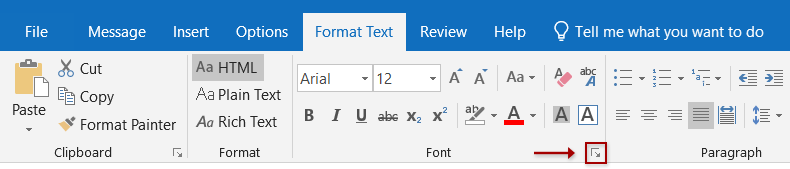
3. V dialogovém okně Písmo klikněte na ikonu Textové efekty tlačítko v levém dolním rohu.
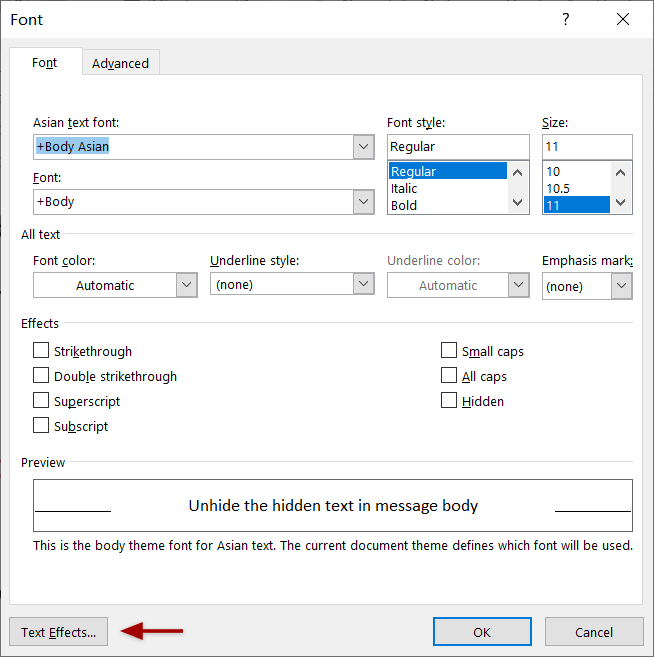
4. V dialogovém okně Formátovat textové efekty povolte Vyplnění a obrys textu kartu a klikněte na prázdnou šipku ![]() před Textová výplň rozbalte tuto sekci.
před Textová výplň rozbalte tuto sekci.
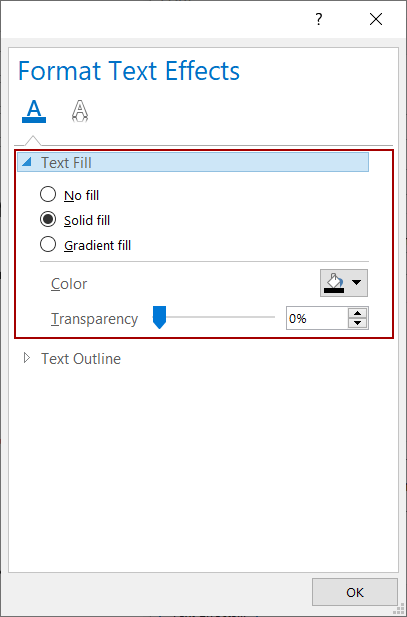
5. Vyberte jeden z efektů výplně textu a přizpůsobte efekt výplně textu podle potřeby.
Bez náplně
Pokud nechcete přidat efekty výplně textu nebo vymazat stávající efekty výplně textu z vybraného textu, vyberte toto Bez náplně volba.
Plná výplň
Pokud potřebujete přidat plné výplňové efekty, vyberte Plná výplň Možnost, zadejte barvu výplně z Barva rozevírací seznam a podle potřeby nastavte průhlednost výplně.
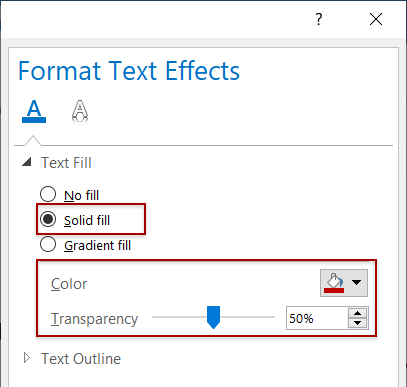
Přechodová výplň
Pokud potřebujete přidat efekty výplně přechodu pro vybraný text, postupujte takto:
(1) zkontrolujte prosím Přechodová výplň volba;
(2) Vyberte jeden ze stylů přechodové výplně z Přednastavené přechody rozbalovací seznam.
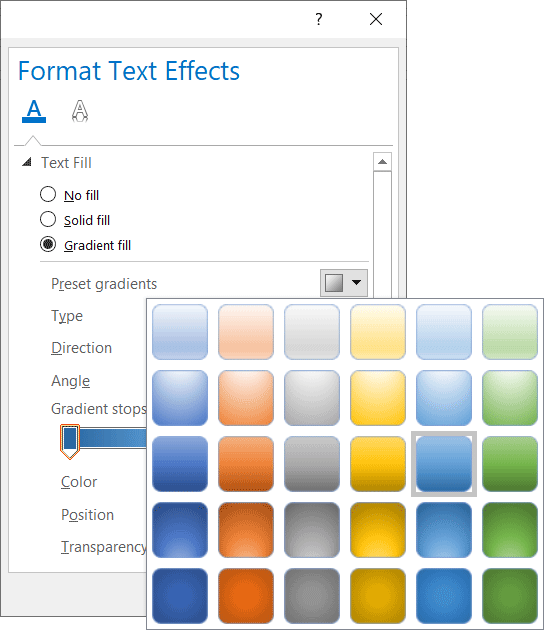
Pokud zadaná přednastavená gradientní výplň vyhovuje vašim potřebám, můžete nastavení dokončit; pokud ne, pokračujte v přizpůsobování přechodové výplně na základě zadané přechodové výplně.
(3) Klikněte na Styl rozevírací seznam a vyberte typ přechodu podle potřeby.
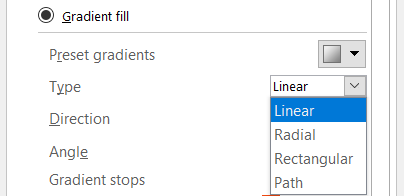
(4) Klikněte na Vedení rozevírací seznam a vyberte směr přechodu podle potřeby.
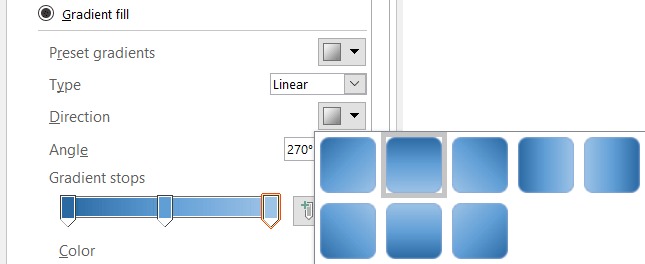
(5) V případě potřeby změňte úhel sklonu v Úhel box.
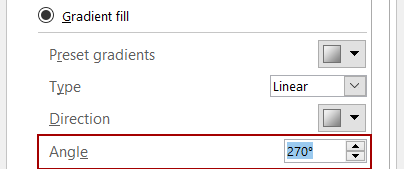
(6) Klikněte na Přidat přechodovou zastávku or Odstraňte přechodovou zastávku tlačítka pro přidání nebo odebrání přechodových zastávek, jak potřebujete.
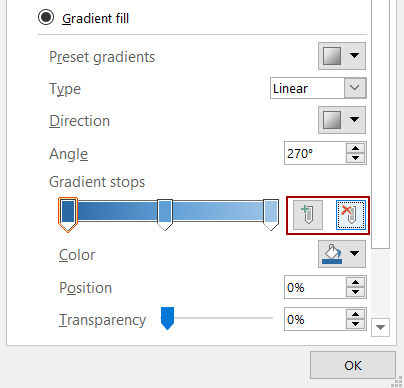
(7) Klepnutím vyberte v posuvníku přechodu jednu zarážku přechodu a podle potřeby určete barvu výplně, polohu zarážky a průhlednost výplně pro zarážku.
Poté opakujte tento krok a postupně určete barvu výplně, pozici zastavení a průhlednost výplně pro další kroky.
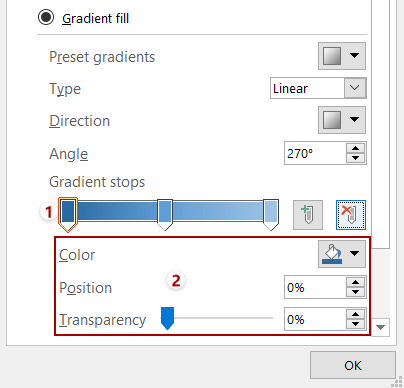
6, Klepněte na tlačítko OK tlačítka uložíte nastavení a zavřete dialogové okno Formátovat textové efekty a dialogové okno Písmo.
Doposud byly pro vybraný text v těle zprávy přidány zadané efekty výplně.
Poznámka
V textu zprávy můžete vybrat text a kliknout na Vymazat vše formátování tlačítko ![]() na Formát textu záložka vymaže veškeré formátování z vybraného textu.
na Formát textu záložka vymaže veškeré formátování z vybraného textu.
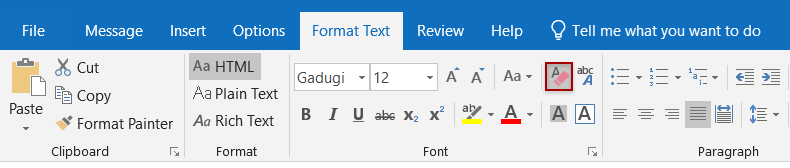
Další články ...
Nejlepší nástroje pro produktivitu v kanceláři
Kutools pro aplikaci Outlook - Více než 100 výkonných funkcí, které doplní váš Outlook
🤖 AI Mail Assistant: Okamžité profesionální e-maily s magií umělé inteligence – jedním kliknutím získáte geniální odpovědi, perfektní tón, vícejazyčné ovládání. Transformujte e-maily bez námahy! ...
???? Automatizace e-mailu: Mimo kancelář (k dispozici pro POP a IMAP) / Naplánujte odesílání e-mailů / Automatická kopie/skrytá kopie podle pravidel při odesílání e-mailu / Automatické přeposílání (pokročilá pravidla) / Automatické přidání pozdravu / Automaticky rozdělte e-maily pro více příjemců na jednotlivé zprávy ...
📨 Email management: Snadné vyvolání e-mailů / Blokujte podvodné e-maily podle předmětů a dalších / Odstranit duplicitní e-maily / pokročilé vyhledávání / Konsolidovat složky ...
📁 Přílohy Pro: Dávkové uložení / Dávkové odpojení / Dávková komprese / Automaticky uložit / Automatické odpojení / Automatické komprimování ...
???? Rozhraní Magic: 😊 Více pěkných a skvělých emotikonů / Zvyšte produktivitu své aplikace Outlook pomocí zobrazení s kartami / Minimalizujte aplikaci Outlook namísto zavírání ...
???? Zázraky na jedno kliknutí: Odpovědět všem s příchozími přílohami / E-maily proti phishingu / 🕘Zobrazit časové pásmo odesílatele ...
👩🏼🤝👩🏻 Kontakty a kalendář: Dávkové přidání kontaktů z vybraných e-mailů / Rozdělit skupinu kontaktů na jednotlivé skupiny / Odeberte připomenutí narozenin ...
Přes 100 Vlastnosti Očekávejte svůj průzkum! Kliknutím sem zobrazíte další informace.

